لقد اشتريت للتو جهازًا لوحيًا جديدًا من Amazon Fire. كنت بالكاد استخدمتها. بعد ذلك ، في أحد الأيام ، تضغط على زر الطاقة ولن يتم تشغيل جهاز Amazon Fire اللوحي. ما الذي يحدث؟
هناك بالفعل العديد من الأشياء التي يمكن أن تؤدي إلى حدوث ذلك - كل شيء بدءًا من عدم الضغط على زر الطاقة بشكل صحيح إلى المشكلات المتعلقة بالبرنامج.
في هذه المقالة ، سنتحدث عن اعمل من خلال الحل الأبسط والأسرع إلى النصائح الأكثر تقدمًا لتشغيل تابلت أمازون فاير والعمل مرة أخرى.
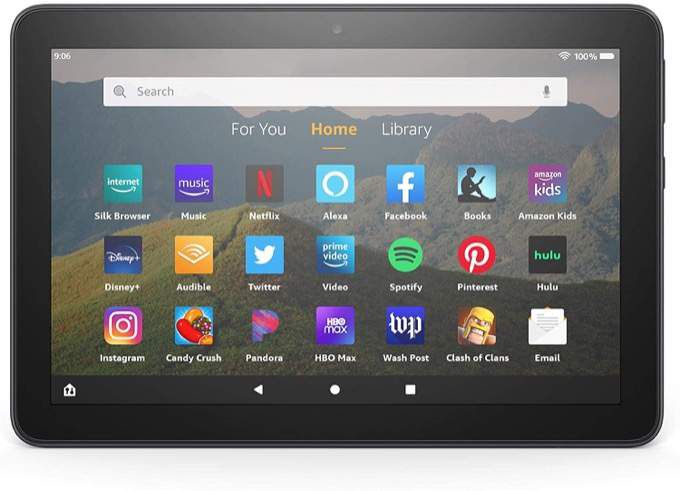
1. اضغط باستمرار على زر الطاقة
أحد الأخطاء الأكثر شيوعًا التي يرتكبها مستخدمو جهاز Amazon Fire اللوحي الجديد هو النقر على زر الطاقة في جهاز Amazon Fire اللوحي وانتظار تشغيله. لن يحدث ذلك.
فعليك الضغط باستمرار على الزر لمدة 5 ثوانٍ على الأقل. بمجرد القيام بذلك ، ستسمع صوت بدء التشغيل وسيأتي جهاز Amazon Fire اللوحي بالحياة.

لا تشعر بالسوء - هذا هو الخطأ الوحيد الأكثر شيوعًا الذي يرتكبه المستخدمون عند استخدامهم لأول مرة جهاز Amazon Fire اللوحي.
In_content_1 all: [300x250] / dfp: [640x360]->2. اشحن الجهاز اللوحي بالكامل باستخدام مهايئ التيار المتردد
إذا نفدت طاقة الكمبيوتر اللوحي Amazon Fire تقريبًا ، فقد يكون الجهاز اللوحي قد دخل في وضع توفير الطاقة أو ببساطة ليس لديه طاقة كافية للتمهيد بشكل صحيح.
قبل تجربة أي شيء آخر ، قم بتوصيل محول الطاقة بمأخذ التيار الموجود بالحائط وتوصيل الطرف الآخر من كابل USB بمنفذ USB بالكمبيوتر اللوحي.
اضغط مع الاستمرار على زر "الطاقة" لمدة لا تقل عن 20 ثانية للتأكد من أنه مغلق بالفعل وليس مجرد نائم.

يمكنك السماح لـ شحن الجهاز اللوحي لمدة لا تقل عن ساعة قبل محاولة تشغيله مرة أخرى. ولكن إذا كنت تريد أن تكون متأكدًا تمامًا من أنه مشحون بالكامل ، فامنحه حوالي أربع ساعات. هذه هي المدة التي يستغرقها شحن بطارية الكمبيوتر اللوحي Amazon Fire المسطحة بالكامل حتى تكون مشحونة بالكامل.
بصفتك شحن البطارية ، يجب أن يتغير الضوء المجاور لمنفذ الطاقة من الأحمر إلى الأخضر بمجرد شحنه بما يكفي لتشغيل الجهاز اللوحي. إذا لم يتحول الضوء إلى اللون الأخضر مطلقًا ، فإما أنه لا يشحن أو أنك لا تستخدم محول التيار المتردد الصحيح (انظر القسم 5).
ملاحظة: إذا كنت تلاحظ ذلك لا يتم شحن الجهاز اللوحي على الإطلاق أو يتم شحنه جزئيًا فقط ، فقد تحتاج إلى تغيير البطارية (خاصة إذا كان لديك الجهاز اللوحي لفترة من الوقت).
لا يمكنك الحصول على البطاريات من Amazon مباشرةً ولكن هناك بائعون تابعون لجهات خارجية على Amazon حيث يمكنك شراء بطاريات Amazon Fire اللوحية. هناك أيضًا الكثير من مقاطع الفيديو على YouTube توضح لك كيفية تغييرها. لا تفعل هذا إذا كان جهازك اللوحي لا يزال تحت الضمان. بدلاً من ذلك ، انتقل إلى القسم 6.
3. تحديث جميع البرامج
عندما تستخدم جهاز Amazon Fire اللوحي بشكل طبيعي ، فسوف ينتقل إلى وضع السكون بعد عدد محدد مسبقًا من الدقائق من عدم النشاط. إذا كان هناك تطبيق قيد التشغيل لا يسمح لجهاز Amazon Fire اللوحي بالخروج من وضع السكون لأي سبب من الأسباب ، فقد يبدو أن Fire Tablet لا يعمل عندما يكون في حالة سكون في الواقع.
لماذا التطبيق يفعل هذا؟ إذا كان أي تطبيق على الجهاز اللوحي قديمًا ، فقد يتسبب في سلوك غير متوقع مثل هذا. لذلك من الجيد تحديث جميع التطبيقات ومعرفة ما إذا كان يحل مشكلة رفع الطاقة.
للقيام بذلك ، اضغط مع الاستمرار على زر رفع الصوت وزر التشغيل لمدة 45 إلى 60 ثانية. إذا كان جهازك اللوحي في وضع السكون فقط ، فمن المفترض أن تراه قيد التشغيل.
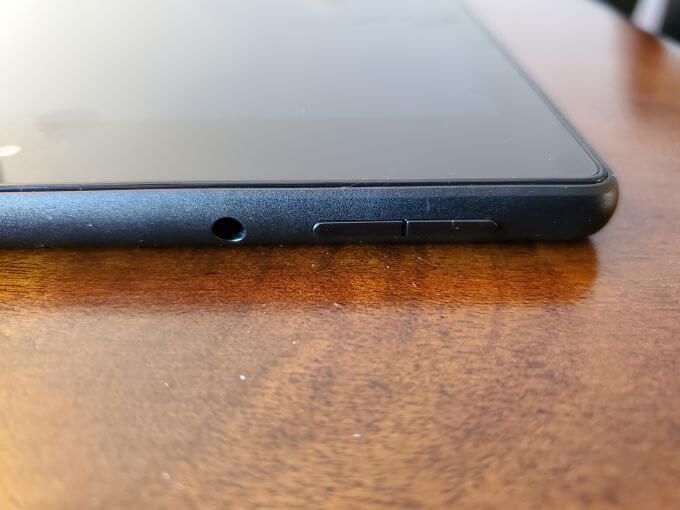
اترك زر "الطاقة" واستمر في الضغط على زر "رفع مستوى الصوت" حتى ترى رسالة "تثبيت أحدث برنامج" تظهر على الشاشة.
بمجرد ظهور رسالة تفيد بأن التثبيت قد اكتمل ، فانتقل إلى القسم التالي لإجراء إعادة تعيين بسيطة لإعادة تهيئة الجهاز اللوحي والبدء في استخدامه مرة أخرى.
4. قم بإجراء إعادة ضبط "ناعمة"
إحدى الحيل غير المعروفة لجعل جهاز Amazon Fire اللوحي يعمل على ما يبدو "ميتًا" مرة أخرى هي عن طريق إجراء إعادة ضبط بسيطة للجهاز اللوحي.
ماذا يعني هذا؟
ستتجاوز إعادة الضبط الناعمة وضع الجهاز اللوحي في وضع السكون مثل الضغط على زر الطاقة مرة واحدة. سيتم إيقاف تشغيل الجهاز اللوحي بالكامل قبل إعادة تشغيله مرة أخرى. حتى إذا كنت قد تخطيت تحديث التطبيقات في القسم السابق ، فإن مجرد إجراء إعادة تعيين بسيط يمكن أن يحل المشكلة مع عدم تشغيل جهاز Amazon Fire اللوحي.
لإجراء إعادة تعيين بسيط:
اضغط مع الاستمرار على زري خفض الصوت والطاقة في نفس الوقت لمدة تصل إلى 10 ثوانٍ تقريبًا.
إذا رأيت شاشة استرداد تظهر ، فهذا يعني أن جهازك اللوحي لم يكن في الواقع في وضع السكون ولكن من المحتمل أنه تم إيقاف تشغيله بالفعل.
في هذه الحالة لديك خياران.
إذا قررت إجراء إعادة تعيين إعدادات المصنع ، فقد يؤدي ذلك إلى حل المشكلة تمامًا تواجهك مع عدم تشغيل جهاز Amazon Fire اللوحي. لذلك يجب أخذ هذا في الاعتبار.
5. استخدم مهايئ التيار المتردد المناسب
أيضًا ، إذا وجدت أن الجهاز اللوحي لا يبدو أنه يشحن أو أن جهاز Amazon Fire اللوحي لا يزال يتعذر تشغيله حتى بعد أربع ساعات ، فربما تستخدم مكيفًا غير صحيح محول.
تبدو محولات التيار المتردد للأجهزة اللوحية والهواتف الذكية متطابقة تقريبًا ، لذلك من السهل جدًا استبدالها عن طريق الخطأ. إذا حاولت استخدام محول تيار متردد مختلف عن المحول المرفق مع Amazon Fire ، فقد لا يتم شحنه على الإطلاق.
تأكد من أنك تستخدم الشاحن الأصلي المرفق مع الجهاز اللوحي. يجب أن يكون عليها شعار أمازون مطبوعًا على جانبها.
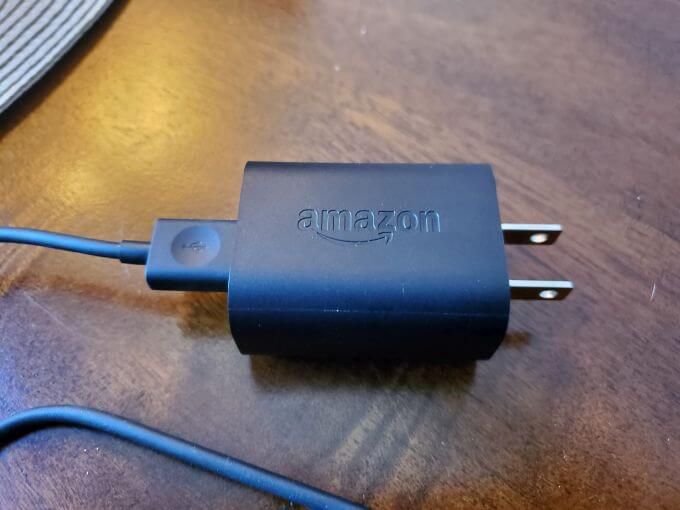
تم تصنيف محول التيار المتردد هذا عند 5 واط و 1 أمبير. لذلك لن يعمل أي شاحن آخر بتصنيف مختلف أو سيستغرق وقت الشحن وقتًا أطول بكثير.
إذا كنت تستخدم محول التيار المتردد الصحيح ولا يزال قيد الشحن:
إذا كان هناك أي ضرر ، أو حتى إذا كان كل شيء يبدو على ما يرام ولكن الكبل لا يزال لا يشحن الجهاز اللوحي ، فقد تحتاج إلى شراء محول تيار متردد وكابل micro-USB.
6. تواصل مع أمازون
إذا كنت قد جربت كل شيء في هذه المقالة وكان جهازك اللوحي جديدًا بما يكفي لأنه لا يزال خاضعًا لضمان الشركة المصنعة ، فيجب عليك التواصل مع خدمة عملاء أمازون للحصول على المساعدة.
قد تتمكن من إصلاح الجهاز اللوحي ، أو حتى استبداله بالكامل ، دون أي تكلفة عليك.